Windows 10 İçin En İyi Masaüstü Düzenleme Programları

Windows 10'un kişiselleştirilebilir arayüzü, kullanıcılara masaüstlerini kendi zevklerine göre özelleştirme imkanı sunar. Ancak, bu özelleştirmeyi daha da ileriye taşımak ve masaüstünüzü daha işlevsel ve estetik hale getirmek için birçok harika araç mevcuttur. Bu makalede, Windows 10 için en iyi masaüstü düzenleme programlarını keşfedecek ve bunların nasıl kullanılabileceğini inceleyeceğiz.
- Windows 10 İçin En İyi Masaüstü Düzenleme Programları
- Windows 10 İçin En İyi Masaüstü Düzenleme Programları Nelerdir?
- En İyi Masaüstü Düzenleme Programları:
- Masaüstü Düzenleme Programları Nasıl Kullanılır?
- Masaüstü Düzenleme Programlarının Avantajları Nelerdir?
- En İyi Masaüstü Düzenleme Programlarını Nasıl Seçebilirim?
- Masaüstü Düzenleme Programlarıyla İlgili İpuçları:
- Masaüstü simgeleri nasıl düzenlenir?
- Sanal masaüstü nasıl kullanılır?
- Windows 10 masaüstü nerede?
- Windows 10 masaüstü simgelerini küçültme nasıl yapılır?
- Daha fazla bilgi
Windows 10 İçin En İyi Masaüstü Düzenleme Programları
Windows 10 İçin En İyi Masaüstü Düzenleme Programları Nelerdir?
Windows 10, kişiselleştirme seçenekleri sunan bir işletim sistemidir. Ancak, masaüstünüzü daha da özelleştirmek için üçüncü taraf masaüstü düzenleme programları kullanabilirsiniz. Bu programlar, masaüstünüzün görünümünü ve işlevselliğini değiştirmenize olanak tanır.
En İyi Masaüstü Düzenleme Programları:
- Rainmeter: Rainmeter, Windows masaüstünüzü özelleştirmek için kullanabileceğiniz güçlü ve ücretsiz bir programdır. Bu program, CPU kullanımını, sistem bilgilerini ve hava durumunu görüntülemek için widget'lar oluşturmanıza olanak tanır. Rainmeter, kişiselleştirme seçenekleri sunan geniş bir widget kitaplığı ile birlikte gelir.
- Fences: Fences, Windows masaüstünüzdeki simgeleri düzenlemenize olanak tanır. Bu program, simgeleri gruplara ayırmak ve klasörler oluşturmak için sanal duvarlar oluşturmanıza izin verir. Fences, masaüstünüzü temiz ve düzenli tutmanıza yardımcı olabilir.
- StartIsBack++: StartIsBack++, Windows 10'un Başlat menüsünü özelleştirmenize olanak tanır. Bu program, Windows 7'nin Başlat menüsünü geri getirmenize ve Windows 10'un Başlat menüsü seçeneklerini özelleştirmenize olanak tanır. StartIsBack++, Windows 10'un Başlat menüsünü daha kullanışlı hale getirmenize yardımcı olabilir.
- DesktopOK: DesktopOK, Windows masaüstünüzün düzenini kaydetmenize ve geri yüklemenize olanak tanır. Bu program, masaüstü simgelerinizin konumunu ve düzenini kaydetmenize ve bunları istediğiniz zaman geri yüklemenize izin verir. DesktopOK, masaüstünüzün düzenini değiştirdiğinizde veya yeni bir bilgisayar kurduğunuzda yararlı olabilir.
- RocketDock: RocketDock, Windows masaüstünüz için bir docking istasyonu eklemenize olanak tanır. Bu program, sık kullanılan programlara ve dosyalara hızlı erişim sağlayan bir dock oluşturmanıza olanak tanır. RocketDock, masaüstünüzün görünümünü özelleştirmenize ve program ve dosya erişiminizi kolaylaştırmanıza yardımcı olabilir.
Masaüstü Düzenleme Programları Nasıl Kullanılır?
Masaüstü düzenleme programları genellikle kullanımı kolaydır. İndirdikten sonra, programları kurmanız ve ayarlar bölümünden özelleştirmeniz gerekir. Bazı programlar, masaüstünüzün görünümünü özelleştirmek için temalar ve widget'lar sunar.
Masaüstü Düzenleme Programlarının Avantajları Nelerdir?
- Kişiselleştirme: Masaüstü düzenleme programları, Windows 10'un kişiselleştirme seçeneklerini genişleterek masaüstünüzü kendinize özgü hale getirmenize olanak tanır.
- Üretkenlik: Masaüstü düzenleme programları, masaüstünüzü daha organize ve verimli hale getirmenize yardımcı olabilir.
- Görünüm: Masaüstü düzenleme programları, masaüstünüzün görünümünü ve hissetmesini iyileştirmenize olanak tanır.
En İyi Masaüstü Düzenleme Programlarını Nasıl Seçebilirim?
- İhtiyaçlarınızı belirleyin: Hangi özellikler size en önemlidir?
- Kullanıcı yorumlarını okuyun: Diğer kullanıcıların programlarla ilgili deneyimlerini öğrenin.
- Ücretsiz deneme sürümlerini deneyin: Programı satın almadan önce deneyin.
Masaüstü Düzenleme Programlarıyla İlgili İpuçları:
- Aşırıya kaçmayın: Çok fazla widget veya simge masaüstünüzü karmaşık hale getirebilir.
- Duyarlı olun: Masaüstü düzenleme programları sistem kaynaklarını kullanabilir.
- Yedek alın: Masaüstünüzün düzenini değiştirmeden önce yedek oluşturun.
Masaüstü simgeleri nasıl düzenlenir?
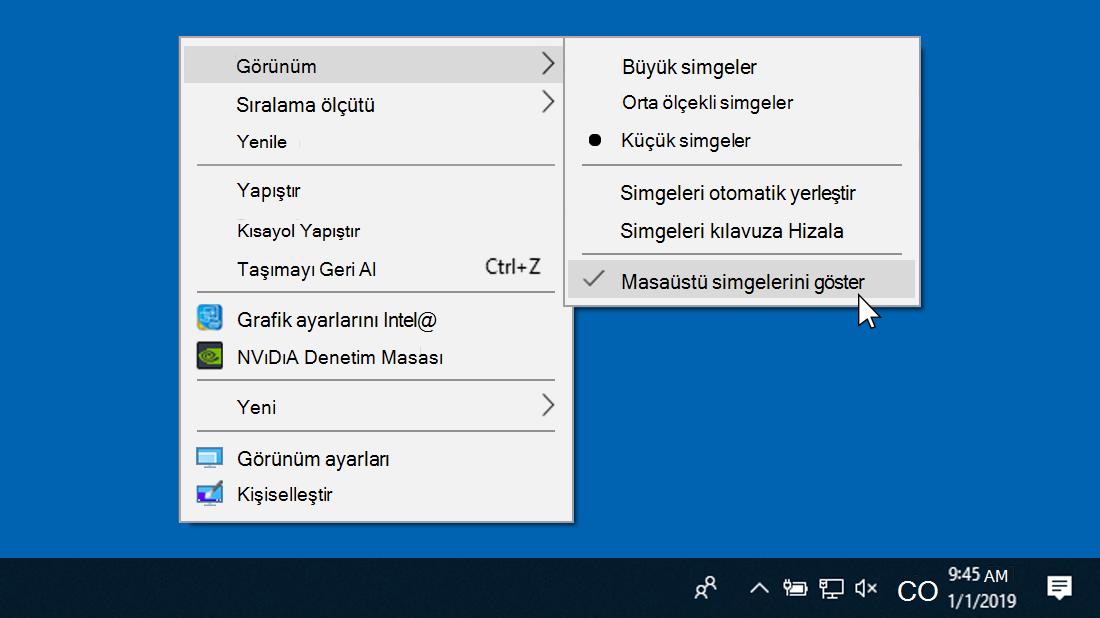
Masaüstü Simge Düzenleme Yöntemleri
Masaüstü simgelerinizi düzenlemek, bilgisayarınızı kişiselleştirmenin ve daha düzenli bir çalışma alanı oluşturmanın harika bir yoludur. İşte masaüstü simgelerini düzenlemenin birkaç yolu:
- Sürükle ve Bırak: En basit yöntem, simgeleri istediğiniz konuma sürükleyerek bırakmaktır. Bu, simgeleri gruplandırmak veya masaüstünüzü temizlemek için kullanışlıdır.
- Sağ Tıklama Menüsü: Bir simgeye sağ tıklayarak, "Düzenle" seçeneğini bulabilirsiniz. Bu, simgenin adını, konumunu veya görünümünü değiştirmenizi sağlar.
- Görünüm Ayarları: Windows'un Görev Çubuğu ve Başlangıç Menüsü Ayarları'nda, simgelerin boyutunu, aralıklarını ve düzenini özelleştirebilirsiniz.
Masaüstü Simgelerini Gruplandırma
Masaüstü simgelerini gruplandırmak, bunları daha düzenli ve kolay erişilebilir hale getirebilir. İşte masaüstü simgelerini gruplandırmanın bazı yolları:
- Klasörler: Masaüstünde yeni klasörler oluşturun ve benzer simgeleri içine taşıyın. Örneğin, "Dokümanlar", "Uygulamalar" veya "Görseller" gibi klasörler oluşturabilirsiniz.
- Sürükle ve Bırak: Birden fazla simgeyi seçin ve bunları birlikte yeni bir konuma sürükleyerek bırakın. Bu, simgeleri gruplandırmak için hızlı ve kolay bir yoldur.
Masaüstü Simgesi Boyutu ve Aralığı
Masaüstü simgelerinin boyutu ve aralığı, kişisel tercihinize göre özelleştirilebilir. İşte masaüstü simgesi boyutunu ve aralığını değiştirmenin bazı yolları:
- Görünüm Ayarları: Windows'un Görev Çubuğu ve Başlangıç Menüsü Ayarları'nda, simgelerin boyutunu ve aralığını ayarlayabilirsiniz.
- Fare Tekerleği: Fare tekerleğini kullanarak, masaüstünüzdeki simgelerin boyutunu ve aralığını değiştirebilirsiniz.
Masaüstü Simgeleri için Etiketler Ekleme
Masaüstü simgelerine etiketler eklemek, bunları daha kolay tanımlamanıza yardımcı olabilir. İşte masaüstü simgelerine etiketler eklemenin bir yolu:
- Sağ Tıklama Menüsü: Bir simgeye sağ tıklayarak, "Özellikler" seçeneğini seçin.
- Etiket: "Genel" sekmesinde, "Etiket" alanına bir etiket girin.
Masaüstü Simge Görünümünü Değiştirme
Masaüstü simgelerinin görünümünü değiştirmek için birkaç seçenek mevcuttur. İşte masaüstü simgesi görünümünü değiştirmenin bazı yolları:
- Sağ Tıklama Menüsü: Bir simgeye sağ tıklayarak, "Özellikler" seçeneğini seçin.
- Simge Değiştir: "Genel" sekmesinde, "Simge Değiştir" düğmesini tıklayın ve istediğiniz simgeyi seçin.
- Üçüncü Taraf Uygulamalar: Masaüstü simge görünümünü değiştirmek için özel simgeler veya temalar sağlayan üçüncü taraf uygulamaları kullanabilirsiniz.
Sanal masaüstü nasıl kullanılır?

Sanal Masaüstü Kurulumu
Sanal masaüstü kurulumu, işletim sisteminizi bilgisayarınızda ayrı bir ortamda çalıştırmanıza olanak tanır. Bu, farklı işletim sistemlerini denemek, yazılım geliştirmek veya bilgisayarınızda virüs veya kötü amaçlı yazılım riski olmadan güvenli bir şekilde çalışmak için faydalıdır. Sanal masaüstü kullanmanın birçok yolu vardır; en yaygın olanları şunlardır:
- VirtualBox: Ücretsiz ve kullanımı kolay bir sanal masaüstü yazılımıdır. Hem Windows hem de macOS'ta çalışır ve çeşitli işletim sistemlerini destekler.
- VMware Workstation: Profesyonel bir sanal masaüstü yazılımıdır. VirtualBox'tan daha fazla özellik sunar, ancak aynı zamanda daha pahalıdır.
- Hyper-V: Microsoft'un ücretsiz sanal masaüstü yazılımıdır. Windows 10 Pro veya Enterprise sürümlerinde mevcuttur.
- Parallels Desktop: macOS için bir sanal masaüstü yazılımıdır. Windows'u macOS'ta sorunsuz bir şekilde çalıştırmak için tasarlanmıştır.
Sanal Masaüstü Oluşturma
Sanal masaüstü oluşturmak, bir sanal makinenin nasıl oluşturulacağına bağlıdır. Ancak, genel olarak, sanal masaüstü oluşturmak için aşağıdaki adımları izlemeniz gerekir:
- Sanal masaüstü yazılımınızı indirin ve yükleyin.
- Sanal makineniz için bir isim ve konum seçin.
- Kullanmak istediğiniz işletim sistemini seçin.
- Sanal makineniz için RAM ve işlemci çekirdeklerini belirleyin.
- Sanal makineniz için sabit disk boyutunu belirleyin.
- Sanal makinenizi oluşturun ve işletim sistemini yükleyin.
Sanal Masaüstü Kullanma
Sanal masaüstü kullanmak, fiziksel bilgisayarınızda çalıştırmak gibi kolaydır. Sanal masaüstü yazılımını açın ve sanal makinenizi başlatın. Sanal masaüstü yazılımı bir pencerede açılacak ve işletim sistemi başlayacaktır.
Sanal Masaüstü Avantajları
Sanal masaüstü kullanmanın birçok avantajı vardır, bunlardan bazıları:
- Farklı işletim sistemlerini deneyebilirsiniz.
- Yazılım geliştirme için güvenli bir ortam sağlayabilir.
- Bilgisayarınızda virüs veya kötü amaçlı yazılım riski olmadan çalışabilirsiniz.
- Verilerinizi yedekleme ve geri yükleme için kullanabilirsiniz.
Sanal Masaüstü Dezavantajları
Sanal masaüstü kullanmanın bazı dezavantajları da vardır, bunlardan bazıları:
- Performans düşüşü. Sanal masaüstü gerçek bir bilgisayar kadar hızlı olmayabilir.
- Ek kaynak gereksinimleri. Sanal masaüstü oluşturmak için ek işlemci gücü, RAM ve depolama alanı gerekebilir.
Windows 10 masaüstü nerede?

Windows 10 Masaüstü Nerede?
Windows 10'da masaüstü, bilgisayarınızı kullanmak için en temel arayüzdür. Masaüstü, uygulamalarınızı, dosyalarınızı ve klasörlerinizi düzenlemenizi sağlar.
Windows 10 Masaüstüne Nasıl Erişilir?
Windows 10 masaüstüne erişmek için birkaç yöntem vardır:
- Görev Çubuğunda boş bir alana sağ tıklayın ve "Masaüstü göster" seçeneğini seçin.
- Klavyenizden "Windows Tuşu + D" tuşlarına basın.
- Başlat menüsünü açın ve "Masaüstü" seçeneğini seçin.
Windows 10 Masaüstünü Özelleştirme
Windows 10 masaüstünü kendi zevkinize göre özelleştirebilirsiniz.
- Duvar kağıdını değiştirin: Sağ tıklayarak masaüstünü özelleştirebilir, duvar kağıdını değiştirebilir, ekran koruyucu ayarlayabilir, tema renklerini değiştirebilir ve daha fazlasını yapabilirsiniz.
- Masaüstü simgelerini düzenleyin: Masaüstündeki simgeleri sürükleyerek istediğiniz yere taşıyabilir, yeni simgeler ekleyebilir veya mevcut simgeleri silebilirsiniz.
- Masaüstü araç çubuklarını özelleştirin: Masaüstünde ek araç çubukları ekleyebilir veya kaldırabilir, bu araç çubuklarında hangi simgelerin görünmesini istediğinizi özelleştirebilirsiniz.
Windows 10 Masaüstünde Uygulamaları Kullanma
Windows 10 masaüstünde uygulamaları kullanmak için, masaüstüne uygulamaları sürükleyerek açabilirsiniz. Uygulamaları ayrıca Başlat menüsünden veya görev çubuğundan da açabilirsiniz.
Windows 10 Masaüstünde Dosya ve Klasörleri Yönetme
Windows 10 masaüstünde dosya ve klasörleri yönetmek için, Dosya Gezgini'ni kullanabilirsiniz. Dosya Gezgini'nde, dosya ve klasörleri oluşturabilir, kopyalayabilir, taşıyabilir, silebilir ve yeniden adlandırabilirsiniz.
Windows 10 masaüstü simgelerini küçültme nasıl yapılır?
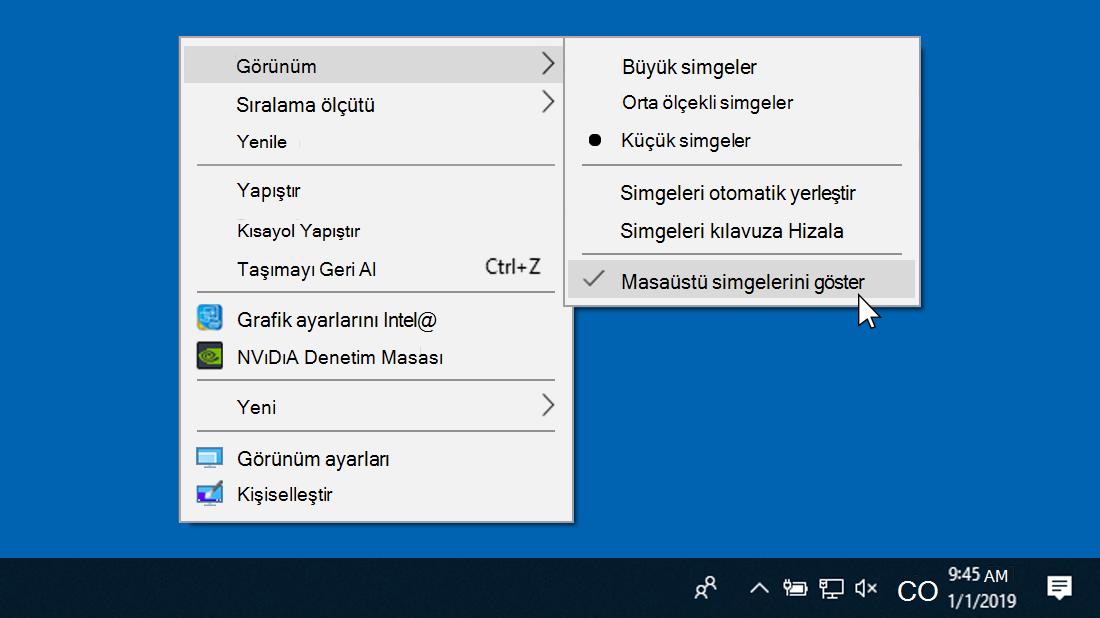
Windows 10 Masaüstü Simge Boyutunu Küçültme
Windows 10 masaüstündeki simge boyutunu küçültmek için birkaç farklı yol izleyebilirsiniz. İşte adım adım kılavuz:
- Masaüstünü Sağ Tıklayın: Masaüstünde boş bir alana sağ tıklayın.
- Görünüm'ü Seçin: Açılan menüden "Görünüm" seçeneğini seçin.
- Simge Boyutu'nu Ayarlayın: "Simge Boyutu" kaydırıcısını kullanarak istediğiniz simge boyutunu seçin. Küçültmek için kaydırıcıyı sola, büyütmek için sağa hareket ettirin.
- Uygula'yı Tıklayın: Değişiklikleri kaydetmek için "Uygula" düğmesine tıklayın.
Klavye Kısayolu ile Simge Boyutu Değiştirme
Windows 10'da simge boyutunu klavye kısayolu kullanarak da değiştirebilirsiniz. Bunun için:
- Ctrl+Mouse Wheel: Masaüstündeyken Ctrl tuşunu basılı tutarak fare tekerleğini yukarı veya aşağı kaydırın. Yukarı kaydırmak simgeleri büyütür, aşağı kaydırmak küçültür.
Görünüm Ayarları'ndan Simge Boyutu Değiştirme
Windows 10 ayarlarından da simge boyutunu değiştirebilirsiniz. Bunun için:
- Ayarlar'ı Açın: Başlat menüsünden "Ayarlar" uygulamasını açın.
- Kişiselleştirme'yi Seçin: "Ayarlar" penceresinde "Kişiselleştirme" seçeneğini seçin.
- Temalar'ı Seçin: "Kişiselleştirme" penceresinde "Temalar" seçeneğini seçin.
- Simge Boyutu Ayarları'nı Değiştirin: "İlgili ayarlar" bölümünde "Simge Boyutu Ayarları" seçeneğini tıklayın.
- Simge Boyutunu Ayarlayın: Açılan pencereden "Simge Boyutu" kaydırıcısını kullanarak istediğiniz simge boyutunu seçin. Küçültmek için kaydırıcıyı sola, büyütmek için sağa hareket ettirin.
- Uygula'yı Tıklayın: Değişiklikleri kaydetmek için "Uygula" düğmesine tıklayın.
Kayıp Simge Boyutu Seçeneklerini Görüntüleme
Bazen, masaüstünde sağ tıkladığınızda "Görünüm" seçeneğinde simge boyutu seçenekleri görünmeyebilir. Bu durumda:
- Masaüstünü Sağ Tıklayın: Masaüstünde boş bir alana sağ tıklayın.
- Kişiselleştir'i Seçin: Açılan menüden "Kişiselleştir" seçeneğini seçin.
- Temalar'ı Seçin: "Kişiselleştirme" penceresinde "Temalar" seçeneğini seçin.
- Simge Ayarlarını Değiştir'i Tıklayın: "İlgili ayarlar" bölümünde "Simge Ayarlarını Değiştir" seçeneğini tıklayın.
- Görünüm'ü Açın: Açılan pencereden "Görünüm" sekmesini seçin.
- Simge Boyutu Seçenekleri'ni Ayarlayın: "Simge Boyutu" kaydırıcısını kullanarak istediğiniz simge boyutunu seçin.
Masaüstü Simgelerini Görüntülemek İçin Özel Ayarlar
Masaüstü simgelerinin görünümünü daha ayrıntılı olarak özelleştirmek için şunları yapabilirsiniz:
- Simge Etiketlerini Değiştirme: Masaüstündeki bir simgeye sağ tıklayın, "Özellikler" seçeneğini seçin ve "Genel" sekmesinde "Etiket" kutusunu kullanarak simgenin etiketini değiştirebilirsiniz.
- Simge Dosyasını Değiştirme: Masaüstündeki bir simgeye sağ tıklayın, "Özellikler" seçeneğini seçin ve "Kısa Yol" sekmesinde "Simge Değiştir" düğmesini kullanarak simgenin dosyasını değiştirebilirsiniz.
- Simge Boyutunu Özelleştirme: "Görünüm" ayarlarında "Simge Boyutu" kaydırıcısını kullanarak simge boyutunu özelleştirebilirsiniz.
Daha fazla bilgi
Windows 10 İçin En İyi Masaüstü Düzenleme Programları Nelerdir?
Windows 10 için birçok harika masaüstü düzenleme programı mevcuttur. Bunlardan bazıları ücretsiz, bazıları ise ücretlidir. En iyi masaüstü düzenleme programı, kişisel ihtiyaçlarınıza ve tercihlerinize bağlı olacaktır. Örneğin, bazı kişiler basit ve kolay kullanımlı bir program ararken, bazıları daha gelişmiş özellikler sunan bir program arıyor olabilir. İşte Windows 10 için en iyi masaüstü düzenleme programlarından bazıları:
Masaüstü Düzenleme Programları Kullanmanın Faydaları Nelerdir?
Masaüstü düzenleme programları, masaüstünüzü daha düzenli ve verimli hale getirmenize yardımcı olabilir. Ayrıca masaüstünüzü daha kişisel hale getirmenize de olanak tanır. Masaüstü düzenleme programları, dosya ve klasörlerinizi düzenlemek, ekranınızda widget'lar oluşturmak ve arka planınızı özelleştirmek gibi çeşitli görevler için kullanılabilir.
Masaüstü Düzenleme Programları Nasıl Kullanılır?
Masaüstü düzenleme programlarının çoğu kullanımı oldukça kolaydır. Programı indirdikten ve yükledikten sonra, masaüstünüzü özelleştirmek için programın arayüzünü kullanabilirsiniz. Çoğu program, sürükle ve bırak özelliği sunar, bu da masaüstünüzü istediğiniz gibi düzenlemenizi kolaylaştırır.
Masaüstü Düzenleme Programlarını Nereden İndirebilirim?
Masaüstü düzenleme programlarını, programın resmi web sitesinden veya üçüncü taraf uygulama mağazalarından indirebilirsiniz. Bazı programlar ücretsiz olarak sunulurken, diğerleri için ücret ödemeniz gerekebilir.
Windows 10 İçin En İyi Masaüstü Düzenleme Programları ile benzer diğer makaleleri öğrenmek istiyorsanız Programlar kategorisini ziyaret edebilirsiniz.

ilgili gönderiler